
Outlook(NEW)設定簡易マニュアル
ツールハウツー | 2024.11.06ここ最近、現行のOutlookが自動的に?Outlook(NEW)に切り替わった方から、設定がわからないとの相談が多かったので急遽簡易マニュアル作ってみました。とりいそぎ、特急で作成しましたので、抜けている部分がありましたらごめんなさい💦おいおい追加・修正いたします。
基本的な流れ
メールアドレスの設定情報をご準備ください。
設定情報がわからない場合は、メールの管理担当者またはサーバー会社にお問い合わせください。
- 言語の変更
- タイムゾーン変更
- メールアドレス設定変更
- IMAP(POP)/SMTPサーバー設定
- ポート番号設定
1.言語の変更
Outlook(New)に自動更新されると、メニュー等が英語表記になっているようでした。
元から日本語表記になっている方、または英語表記のままで良い方はスルーしてください。
設定変更
Outlookを起動後、右上にある「設定アイコン(歯車マーク)」をクリック。
設定(Srettings)のウインドウが開きます。
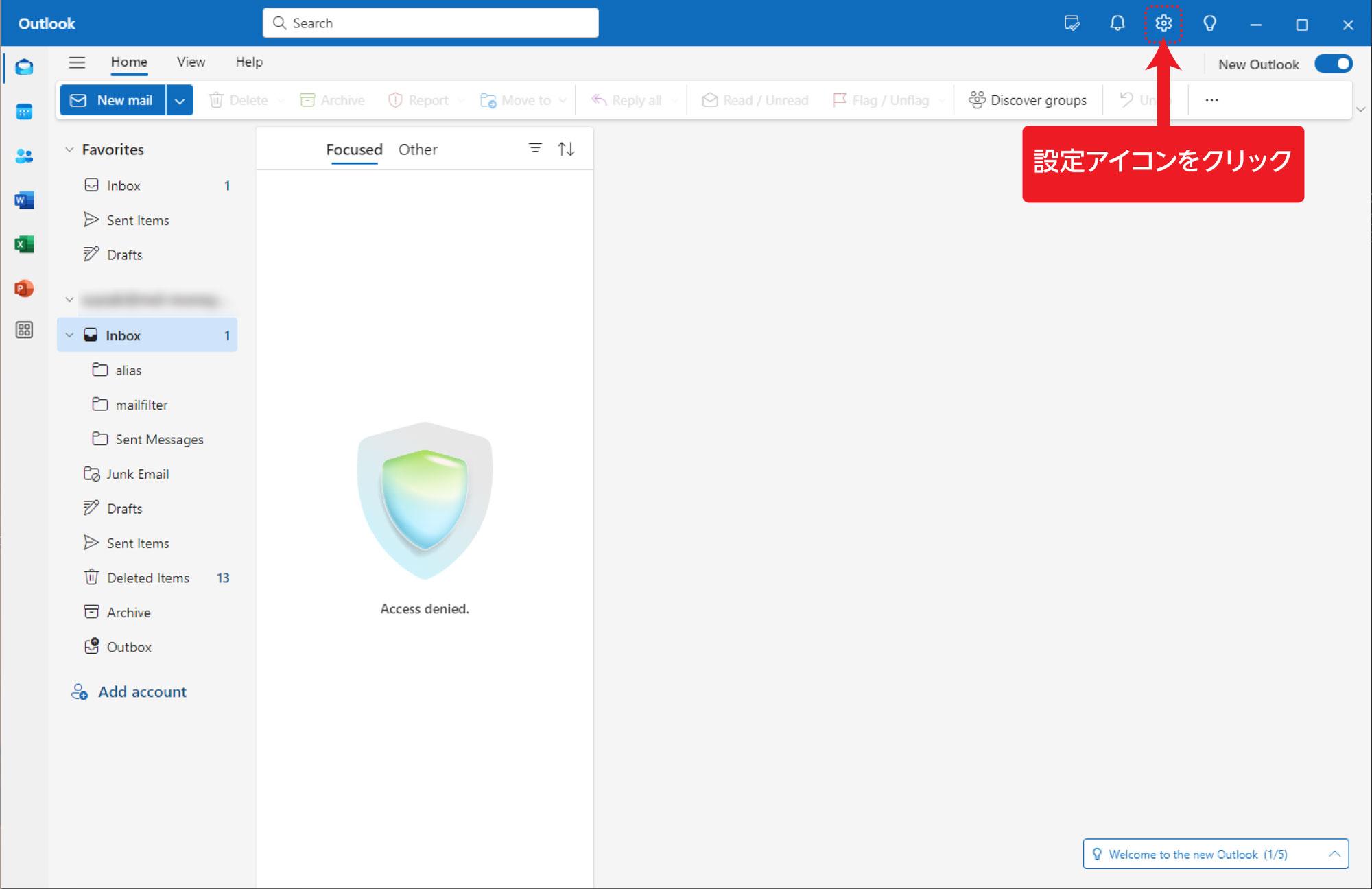
設定(Srettings)の左メニューの「General」をクリック
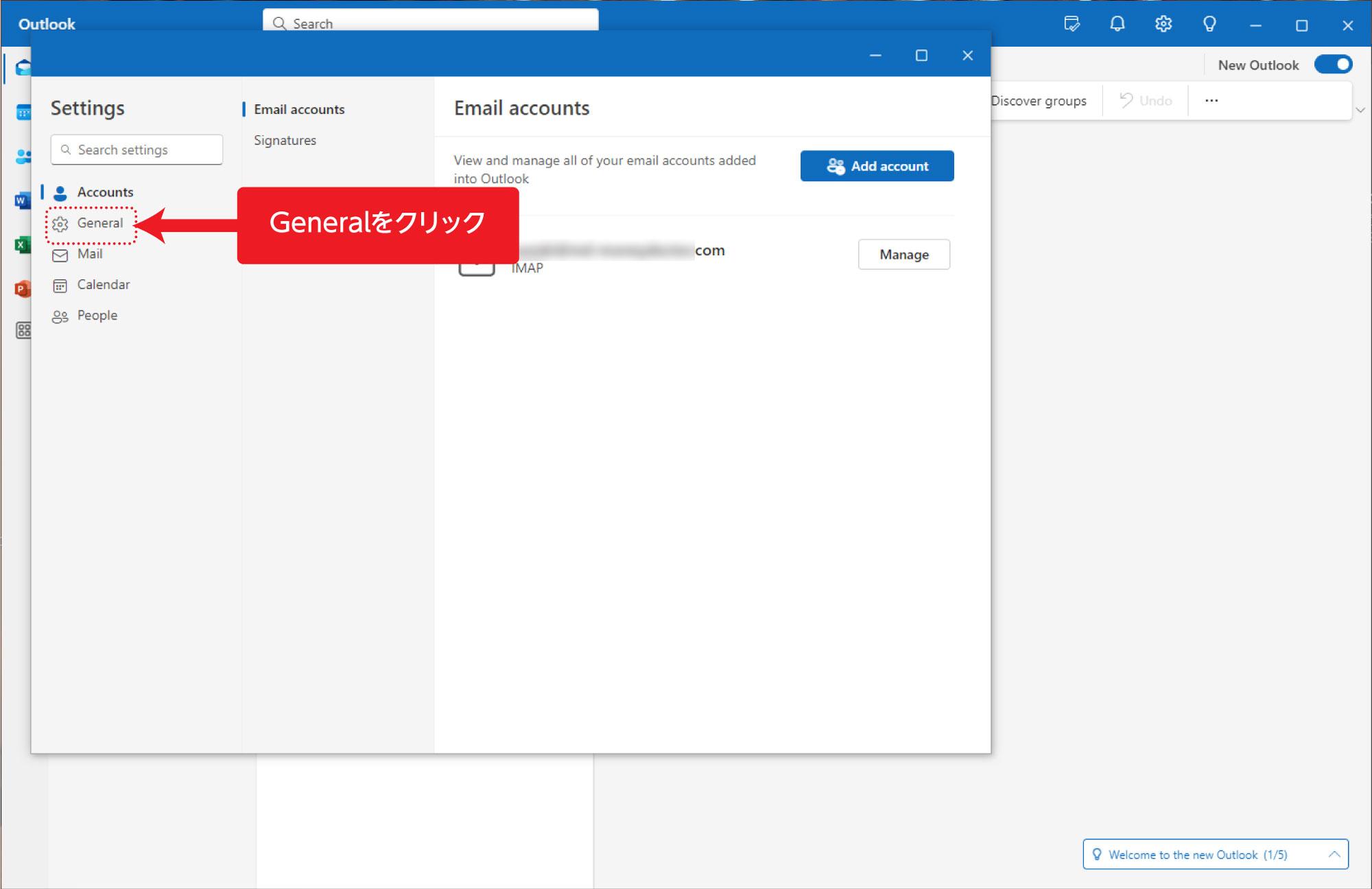
「Language and time」が表示されたらメインエリアに表示される「Language」をクリック。
言語一覧が表示されます。
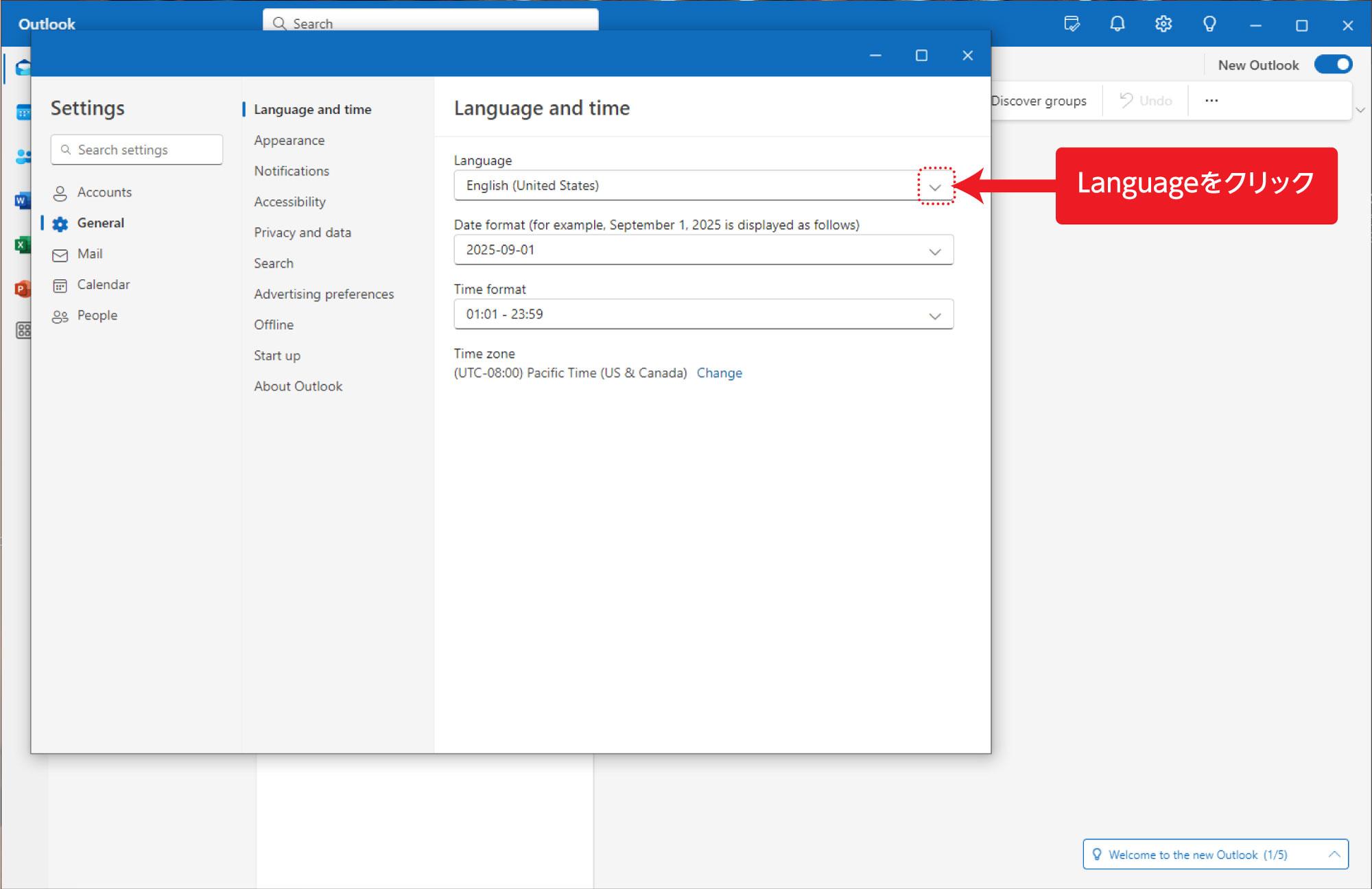
一番下までスクロールすると、「日本語(日本)」が表示されるので選択。
メニュー等が日本語に変更されます。
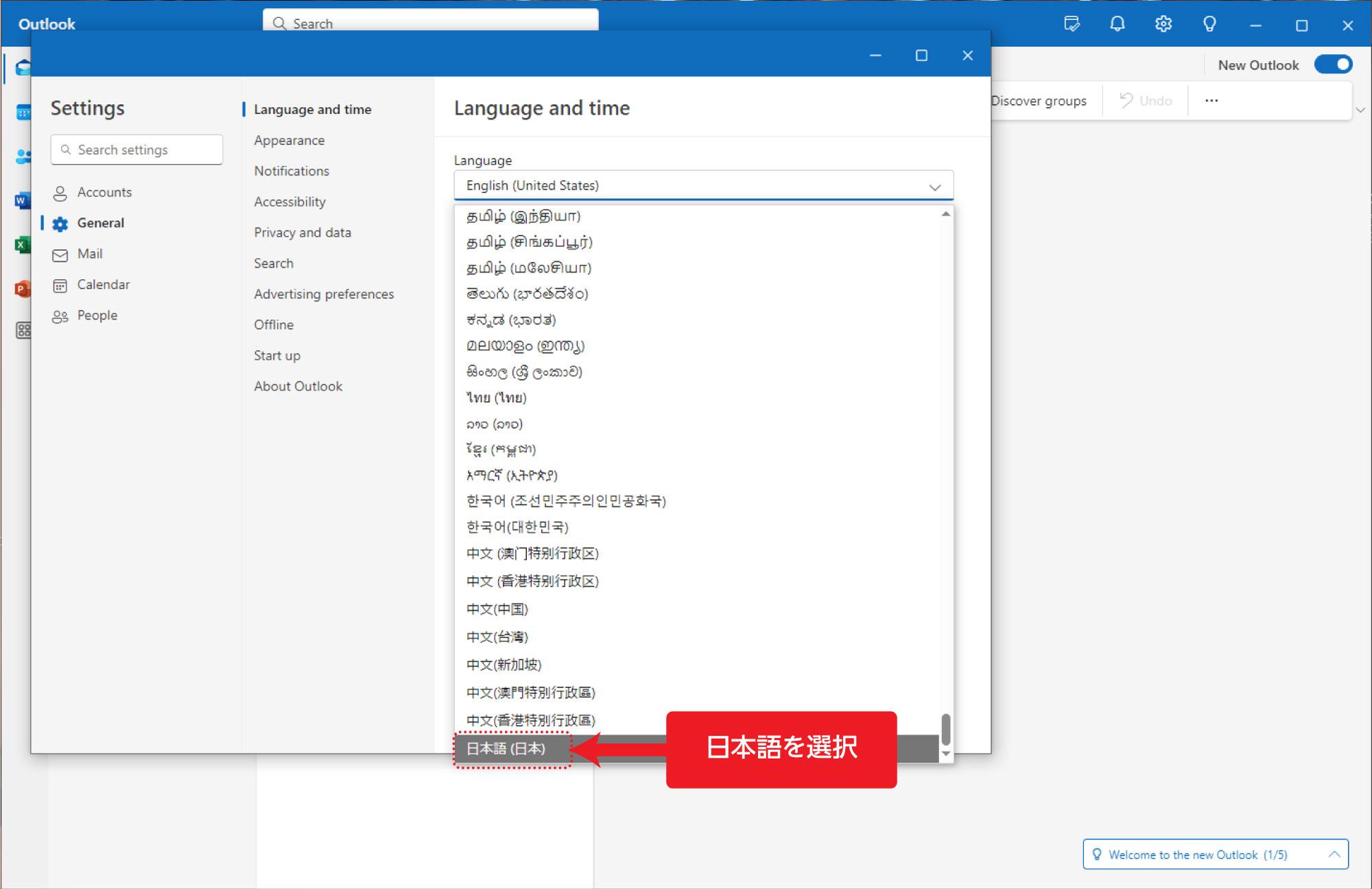
2.タイムゾーンの変更
日付・時刻が日本時間に設定されていないようでしたので、タイムゾーンを設定・変更します。
日本時間になっている場合はスルーしてください。
言語とタイムゾーン
言語とタイムゾーン設定の下部にあるタイムゾーンの変更をクリック。
タイムゾーン選択が表示されます。
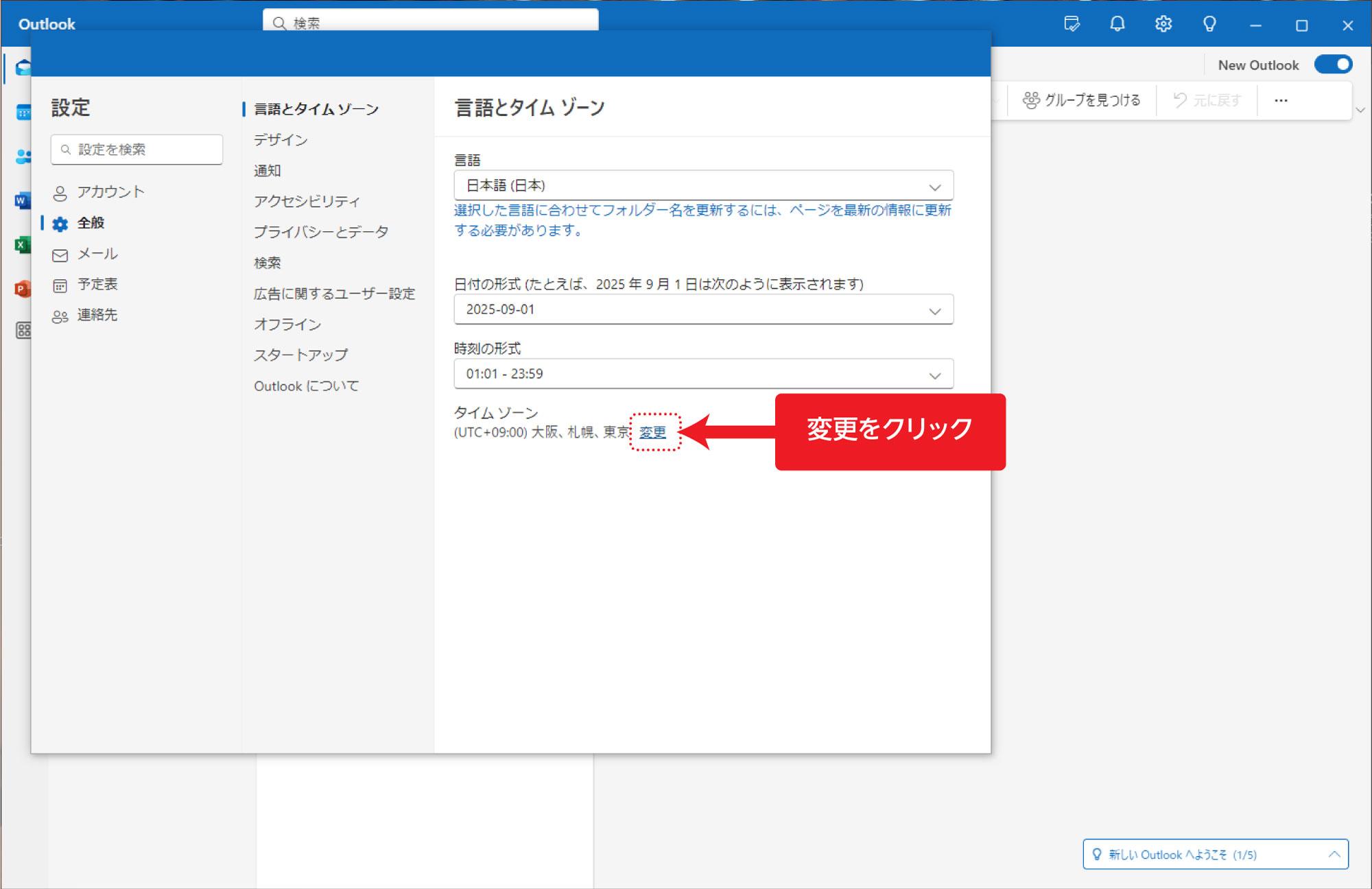
「予定表をタイムゾーンで表示する」から、「(UTC + 09:00) Osaka,Sapporo,Tokyo」を選択。
または、「日本」と入力すると「東京」と表示されるので選択。
日本以外にお住まいの方は、現在お住まいのタイムゾーンを選択してください。
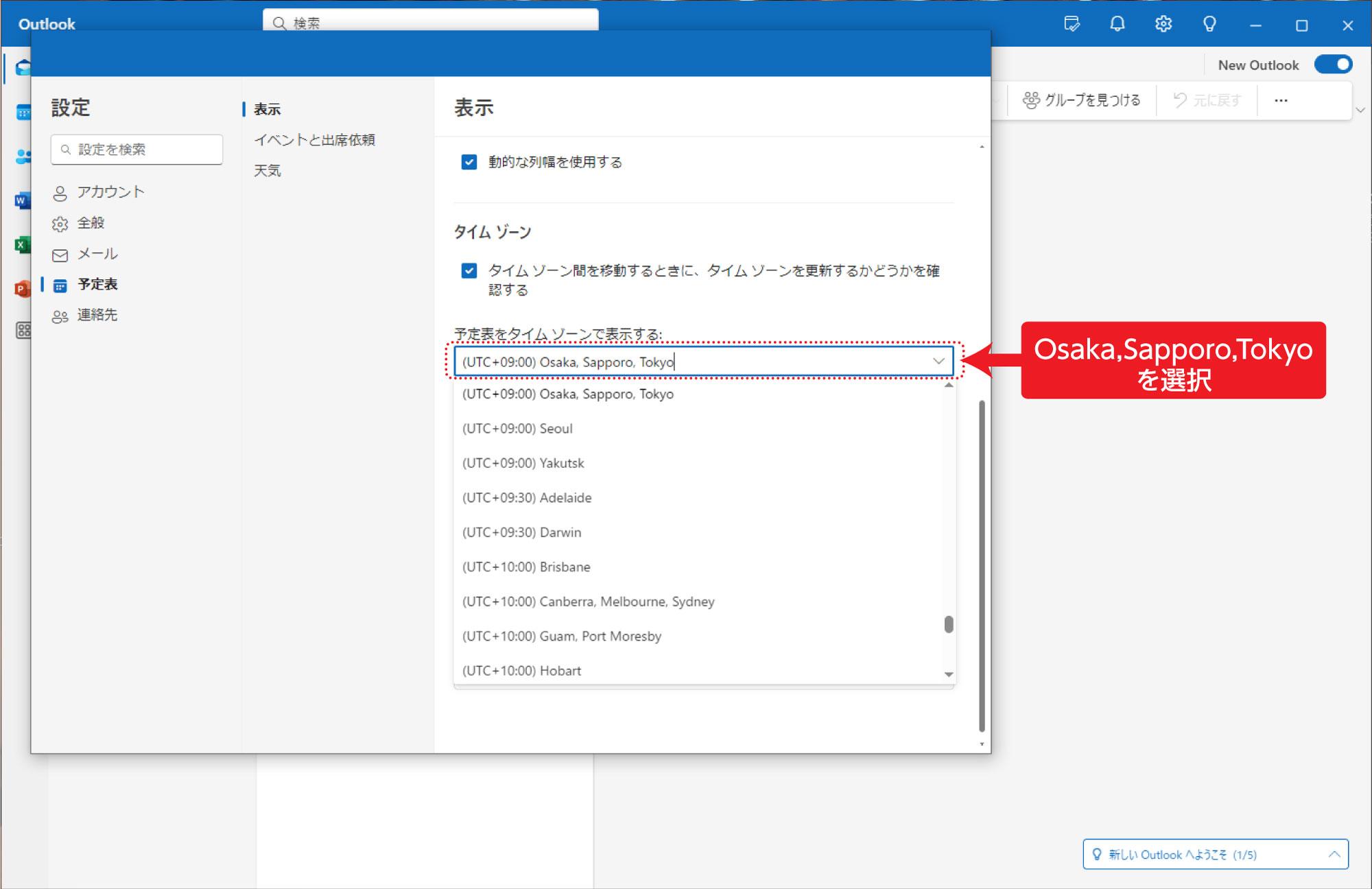
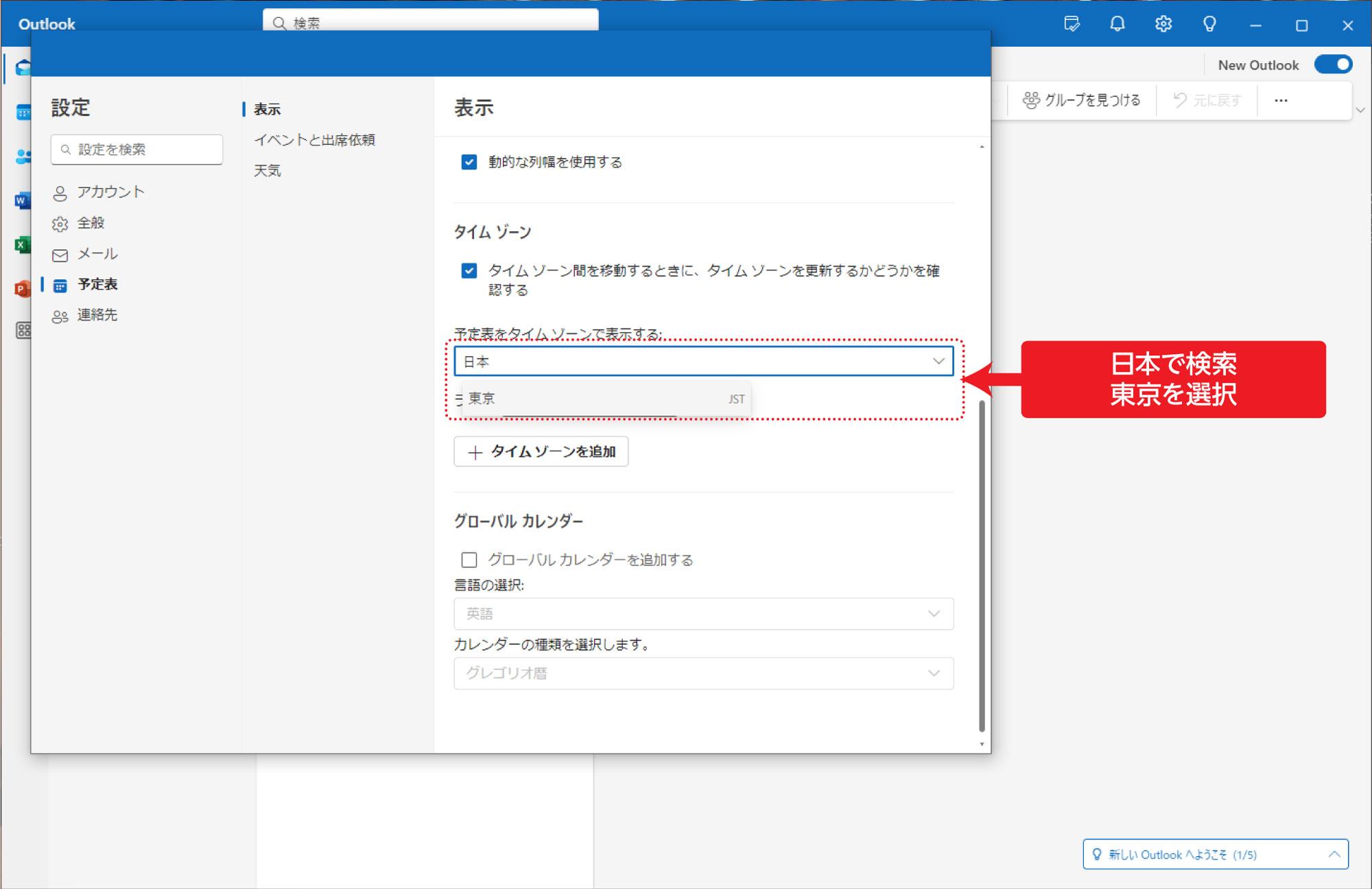
タイムゾーンの保存をクリック。
続けて、大阪、札幌、東京に更新しますか?と表示されるので「はい、更新します」をクリック。
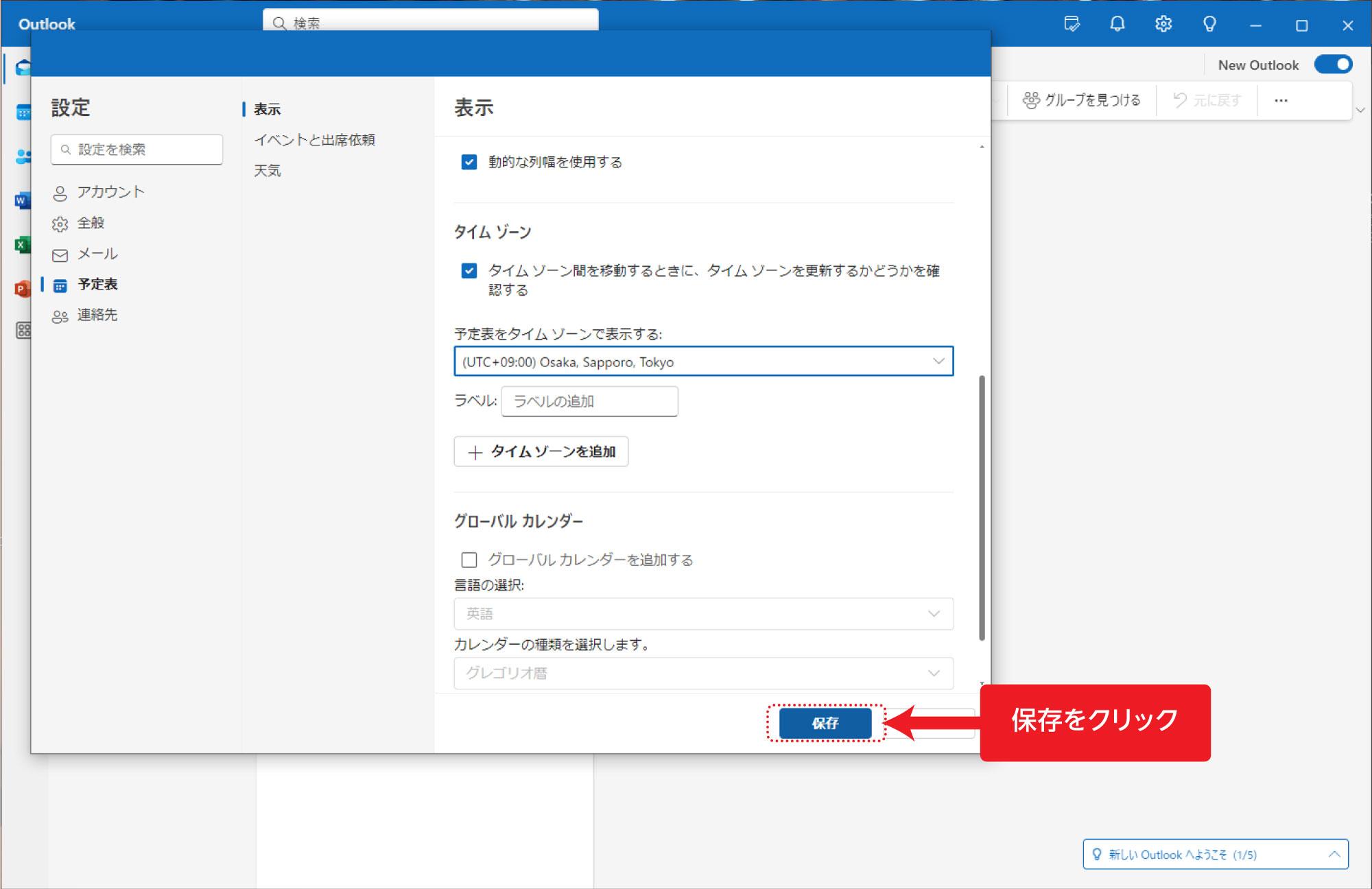
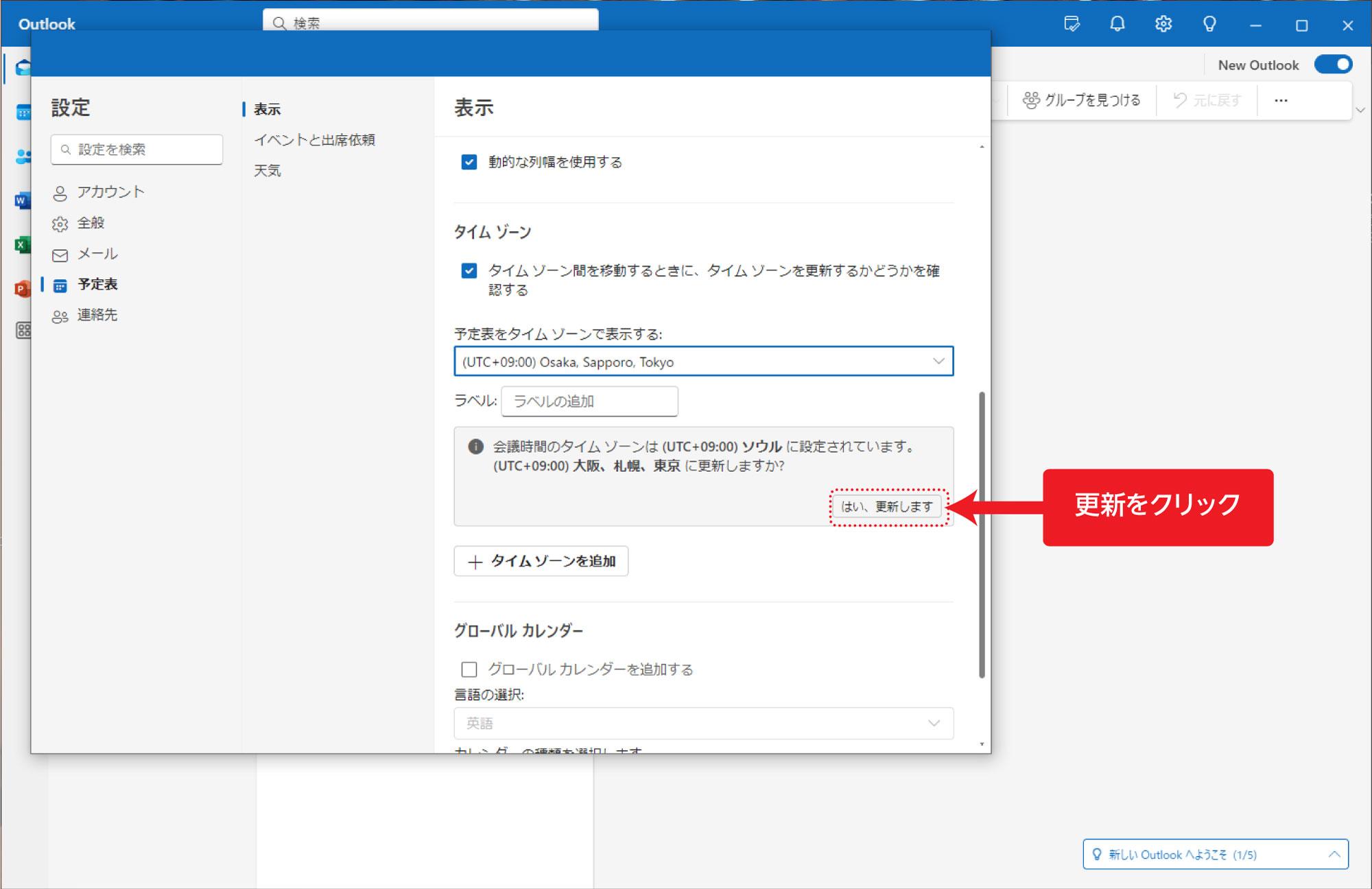
3.メールアドレス設定変更
左メニューからアカウントをクリック。
メールアカウントが表示されるので、その中から設定を変更するメールアドレスの「管理」をクリック。
アカウントの詳細が表示される。
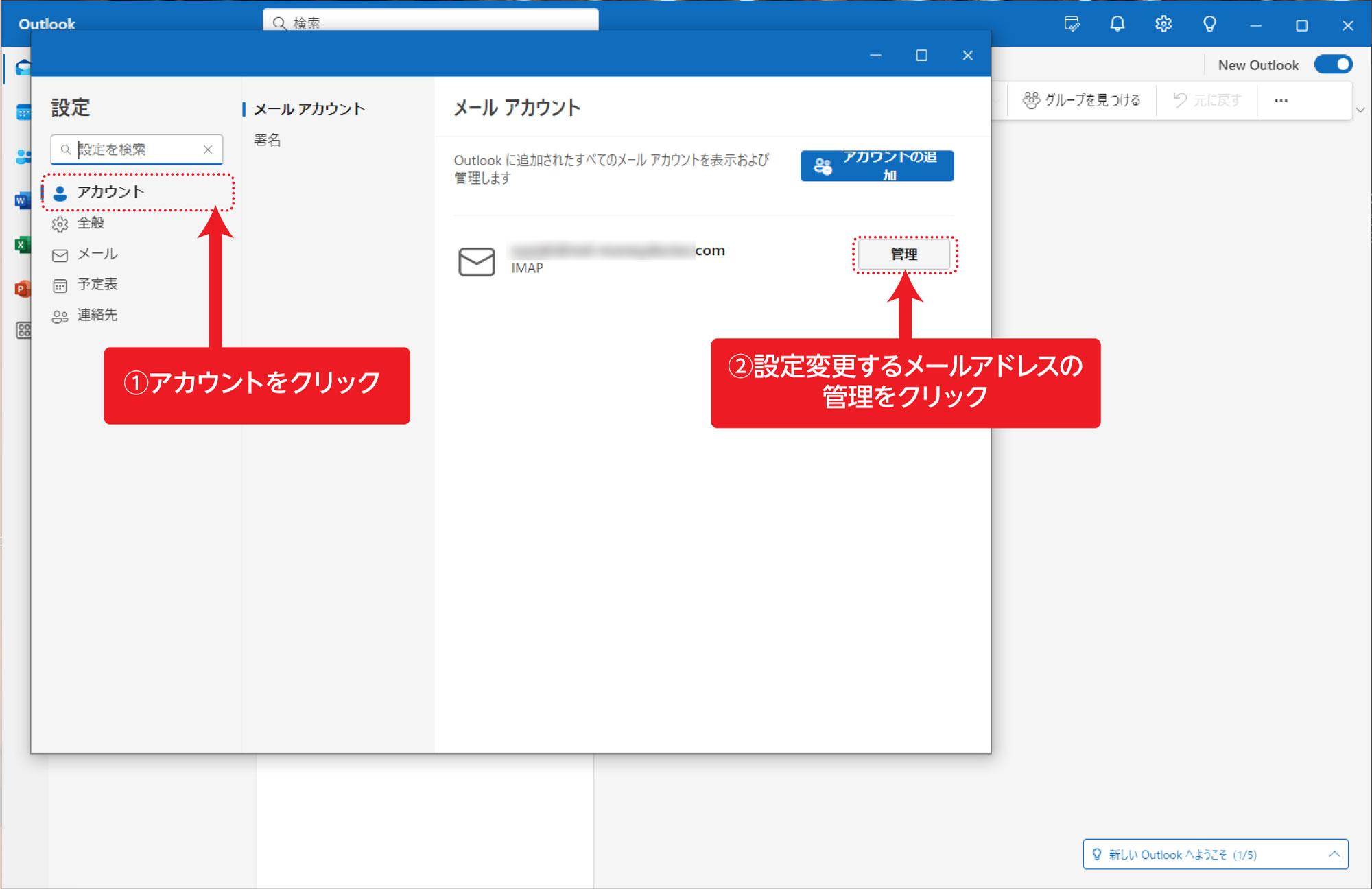
アカウントの詳細を下にスクロールすると、下に「修復」が表示されるのでクリック。
「サインインする必要があります」別ウインドウで表示されます。
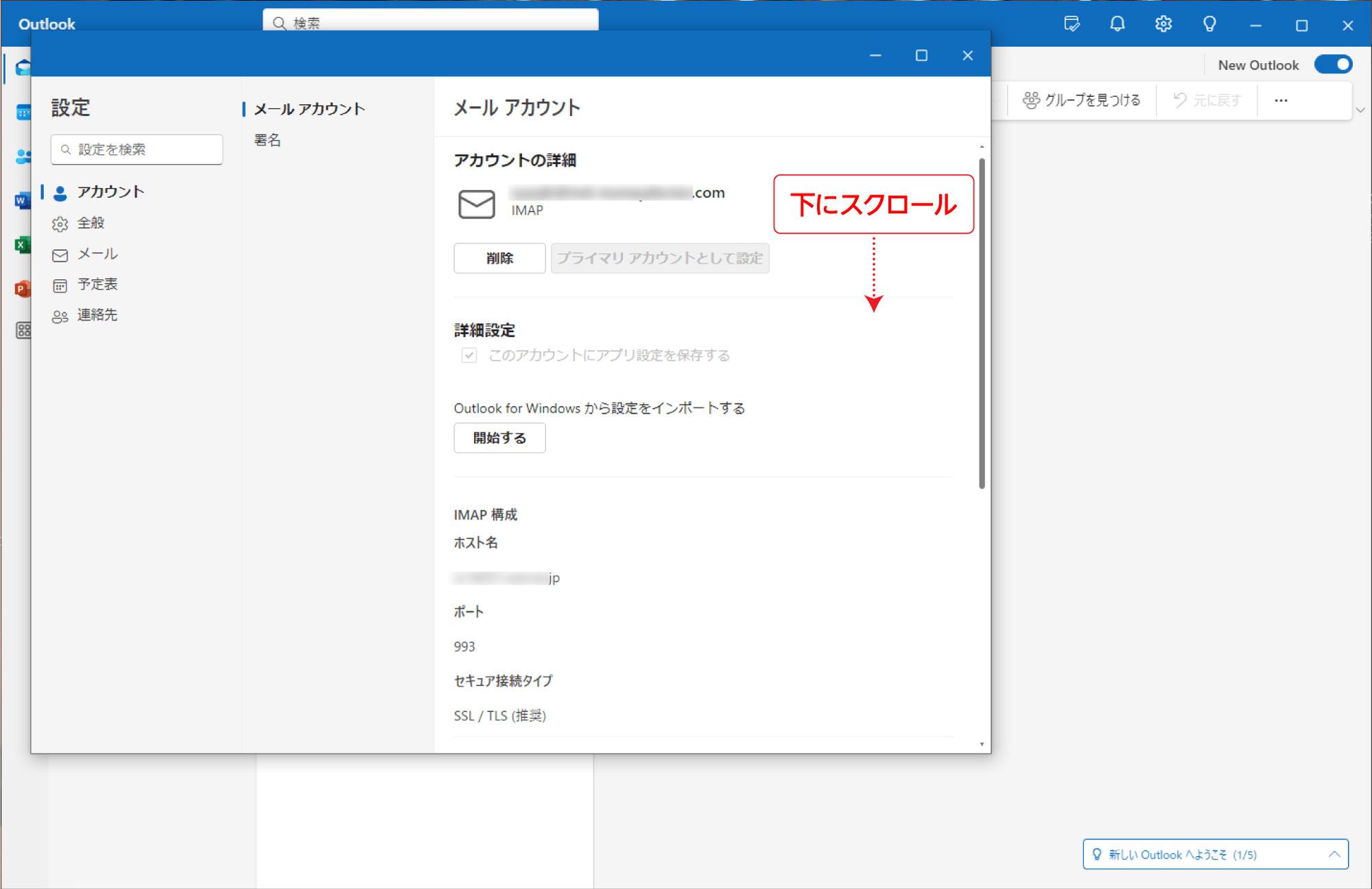
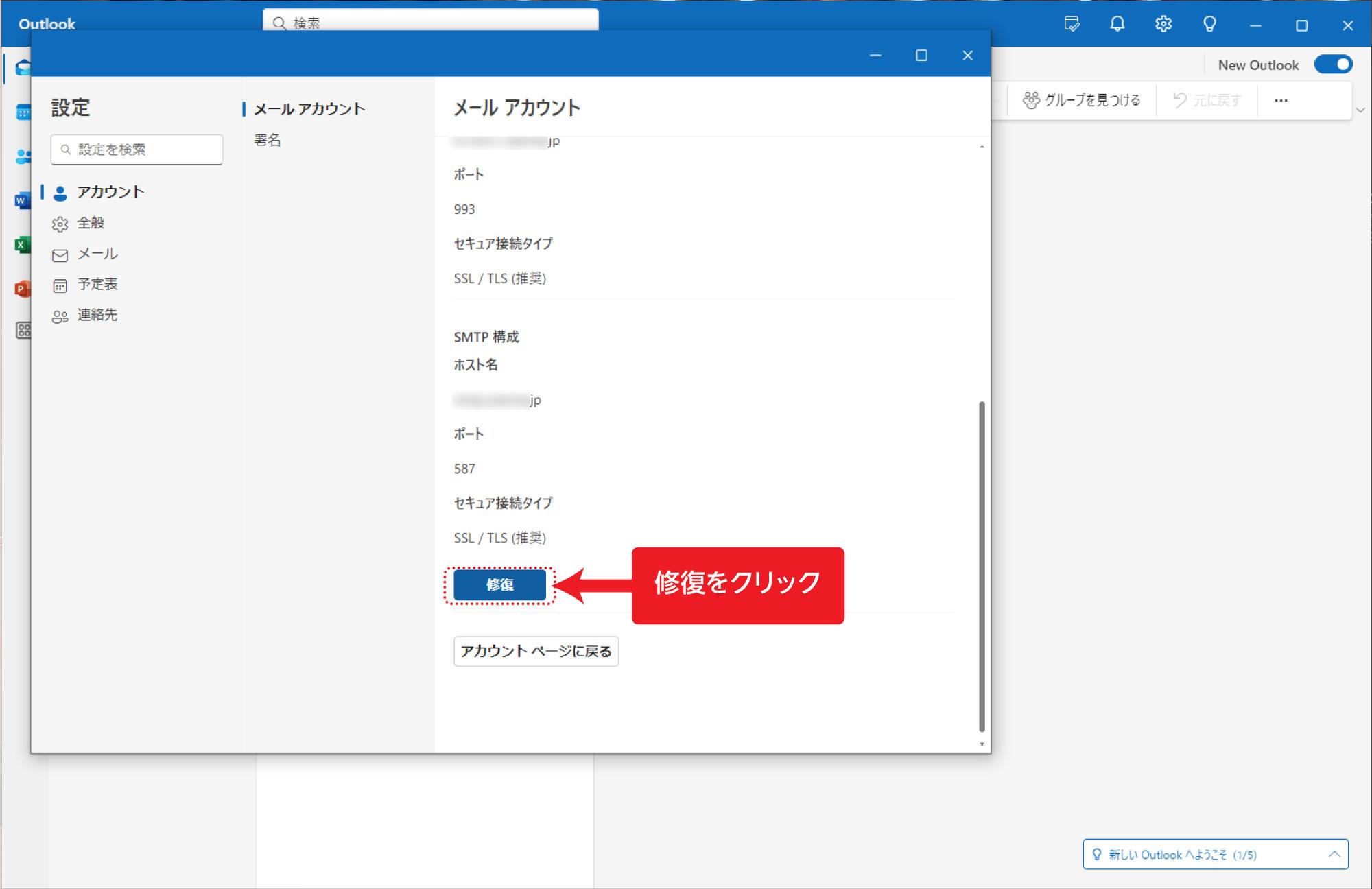
サインインする必要がありますが表示されたら、パスワードを入力すると、各項目に入力できるようになります。
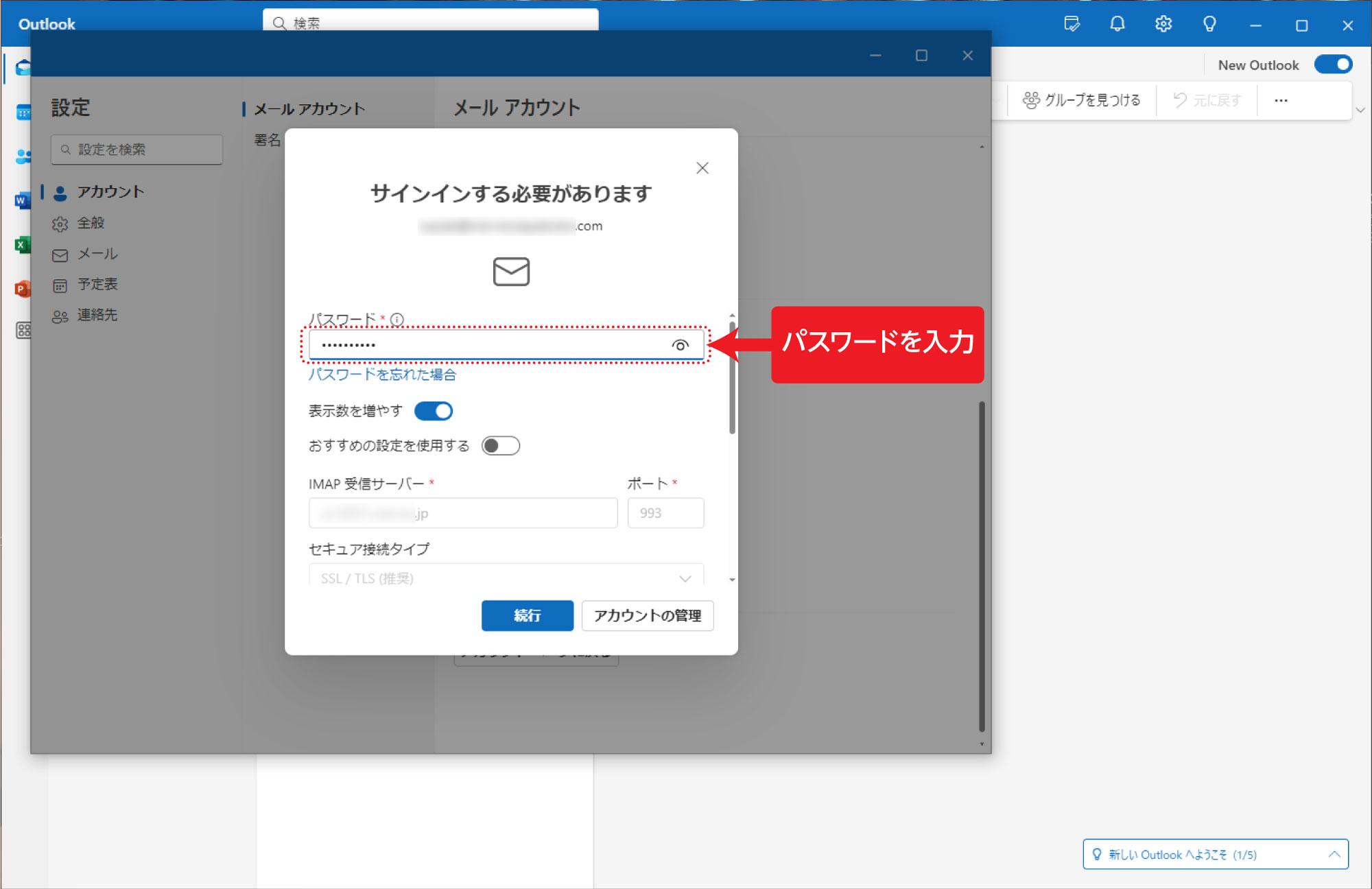
IMAP(POP)設定
「IMAP受信サーバー」にIMAPサーバー名を入力。(POP受信サーバーの場合はPOPサーバー名)
「ポート」にポート番号を入力
IMAP
STARTTLSの場合:143
SSL/TLSの場合:993
POP
STARTTLSの場合:110
SSL/TLSの場合:995
「セキュア接続タイプ」で接続タイプを選択。
メールサーバーの設定や仕様によりますので、詳しくは管理担当者またはサーバー会社にご確認ください。
入力後、下にスクロールして「SMTP構成」を設定します。
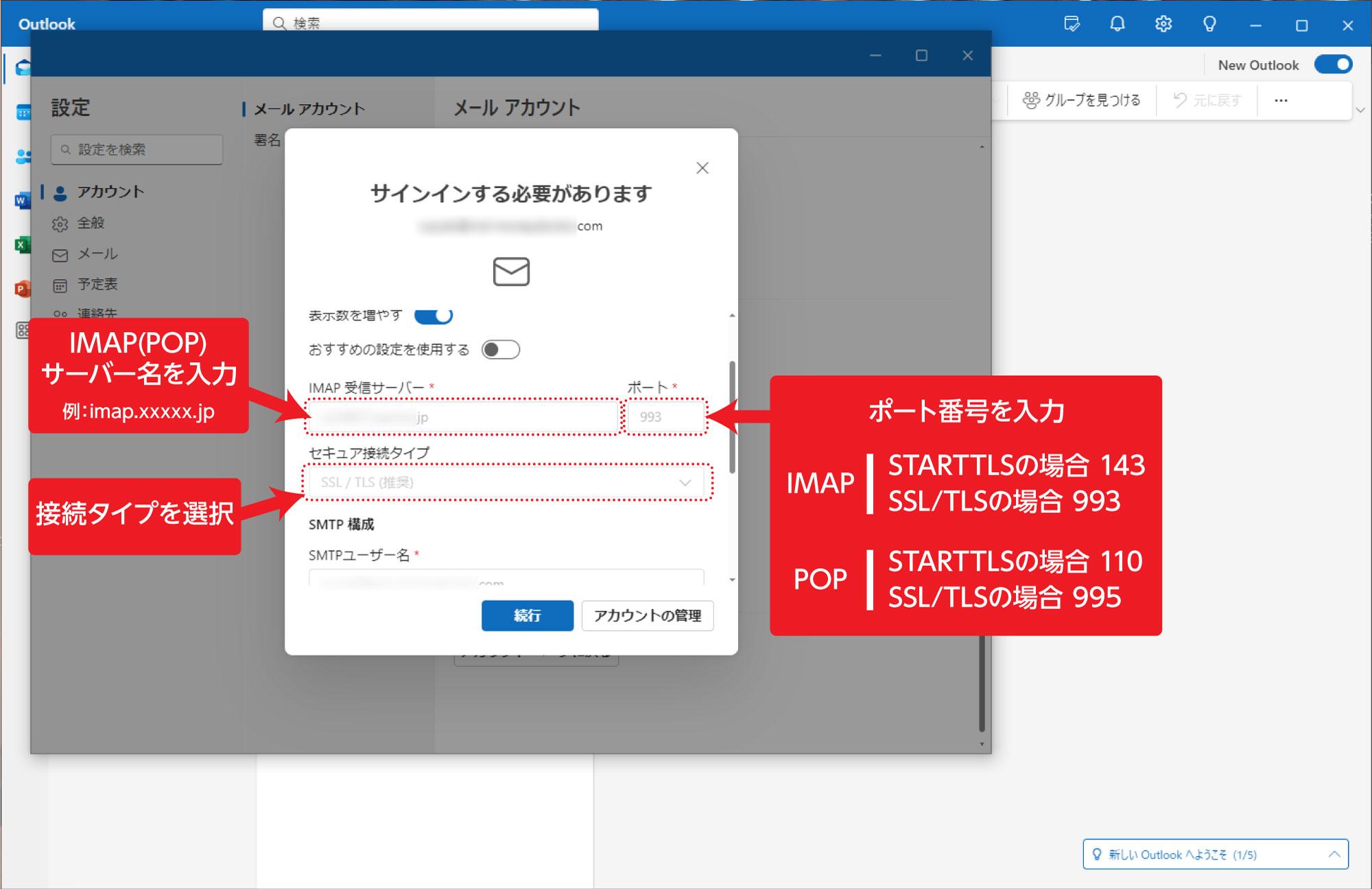
SMTP設定
SMTPユーザー名は変更できないと思いますので、そのままで。
もし変更が必要な場合は、修復ではなく新規アカウントでの登録になります(多分…)
「SMTPパスワード」は基本そのまま、もしパスワードが異なる場合は入力。
「SMTP受信サーバー」にIMAPサーバー名を入力。
「ポート」にポート番号を入力
STARTTLSの場合:587
SSL/TLSの場合:465
「セキュア接続タイプ」で接続タイプを選択。
メールサーバーの設定や仕様によりますので、詳しくは管理担当者またはサーバー会社にご確認ください。
設定が完了しましたら、続行をクリック。
以上で設定完了です。(多分)お疲れさまでした!
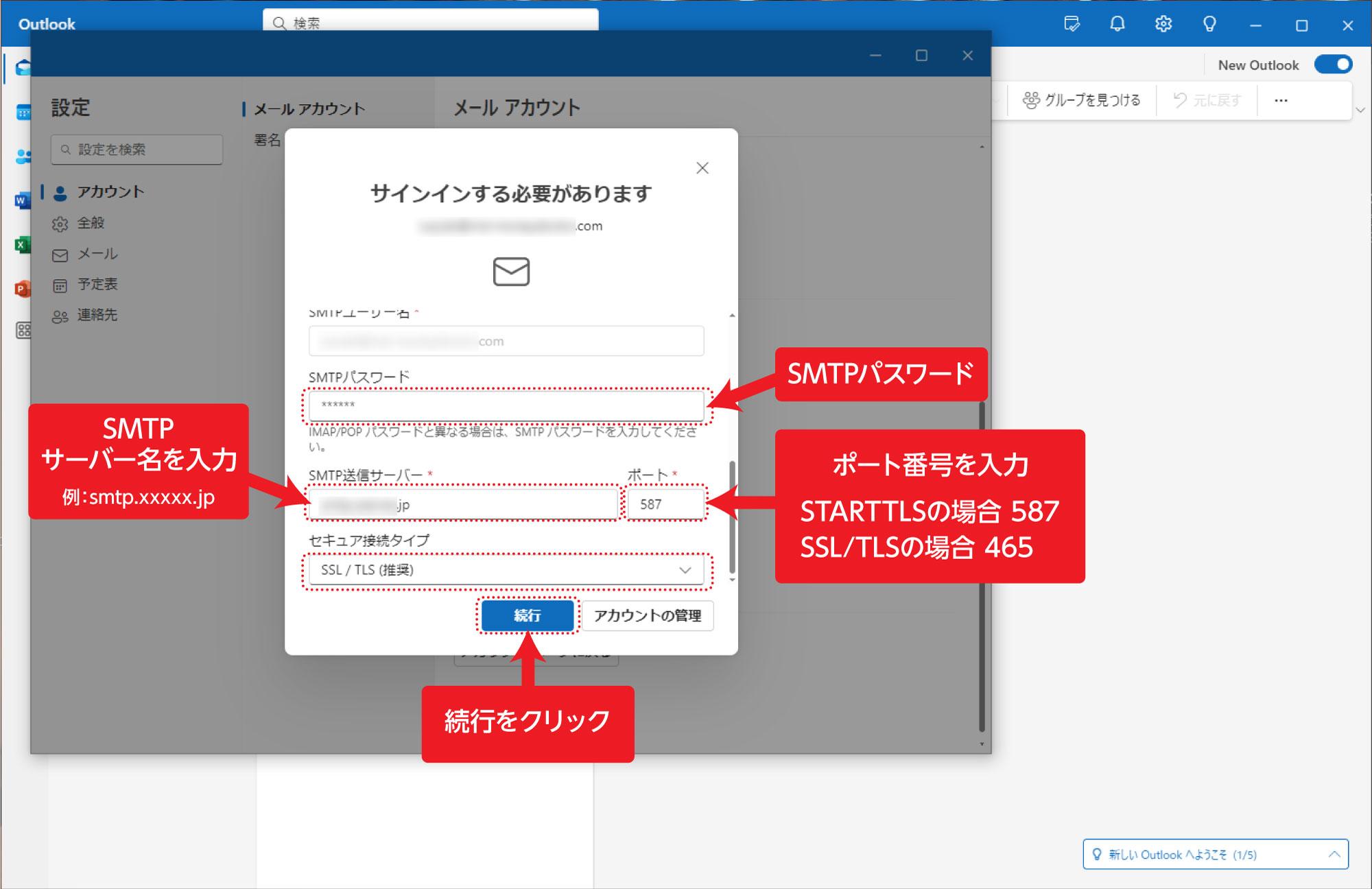
メールサーバーの仕様や設定で入力内容が違う場合があります。
また、Outlookの問題?僕との相性の問題?で上手く設定出来ない場合が多々ありました…。なので、僕はOutlook嫌いです…。使っておりません(笑)
上手く設定できない場合は、管理担当者またはサーバー会社にお問い合わせしてみてください!
もしくは、ご相談いただければ僕の方で対応も可能ですのでご連絡ください!
なお弊社サービスのWEBサイト制作・管理の「コラボパック」「ネコノテプラン」「マルナゲプラン」でご契約いただいている方、または「WEB/ITアドバイザー契約」のクライアントの方は月の作業時間内で無料対応しますのでお気軽にお問い合わせください!
あとがき
どうしてもうまく受信が出来ない・送信が出来ないの状態が解消されない方が何人かおりました。(僕のやり方が悪いのかもしれませんが…汗)
その場合は、「Outlook」にこだわりが無ければ僕が昔から使っているメーラー「Thunderbird」に乗り換えてもらいました。
個人的には「Thunderbird」の方が使いやすいし、使い勝手も良いのでメーラーにこだわりの無い方は検討してみてください!
あ、「Thunderbird」の回し者ではありませんので(笑)
- « 看板デビュー!
- Square簡易マニュアル »
